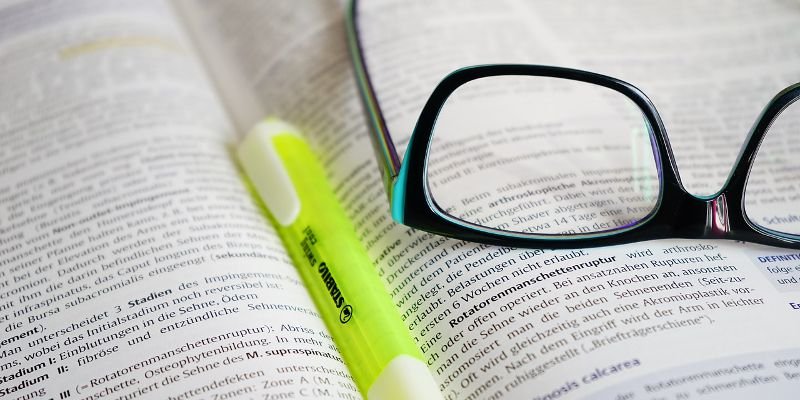Просматривать длинные документы, особенно скучные, всегда неприятно. Если вы находитесь в ситуации, когда вам приходится просматривать десятки длинных документов, чтобы выяснить их основные моменты, вы можете использовать функцию сводки на Mac, чтобы получить суть этих документов, не читая их полностью.
Вот как это сделать.
Обобщение длинных документов на Mac
1. Нажмите на логотип Apple в верхнем левом углу экрана и выберите «Системные настройки…», чтобы перейти на панель настроек вашего Mac.
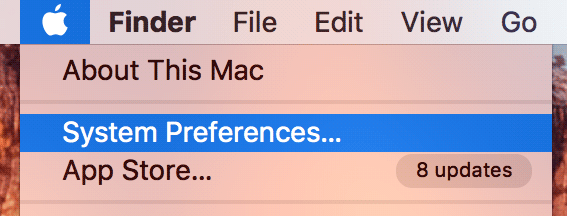
2. Найдите и нажмите на опцию «Клавиатура», чтобы открыть настройки клавиатуры.
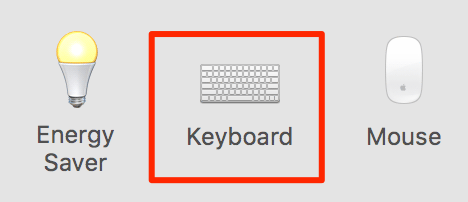
3. Нажмите на вкладку «Ярлыки».
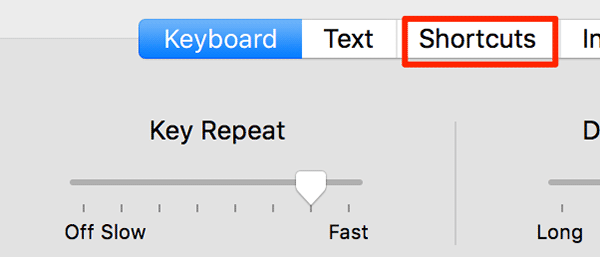
4. На вкладке ярлыков вы увидите два раздела — один слева и второй справа. Здесь вам нужно выбрать «Услуги» в разделе слева и прокрутить вниз в правом разделе. Установите флажок «Сводка».
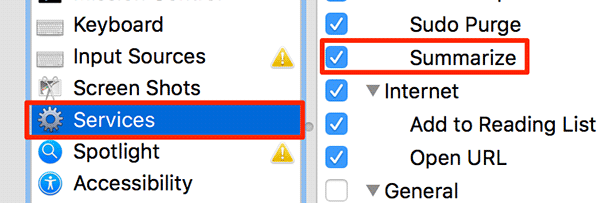
Это позволит включить службу суммирования в меню «Службы» на вашем Mac. Теперь, когда опция «Сводка» отображается в меню «Службы», вы можете использовать ее для обобщения своих длинных документов.
5. Откройте длинный документ, по которому вы хотите получить краткое описание, в любом текстовом редакторе на вашем Mac, например Microsoft Word.
Когда документ откроется в выбранном вами приложении, выделите весь текст, по которому вы хотите получить сводку. Чтобы выделить весь текст, нажмите «Command + A».
Выделив текст, нажмите на название приложения вверху и выберите «Сервисы», а затем «Обобщить».
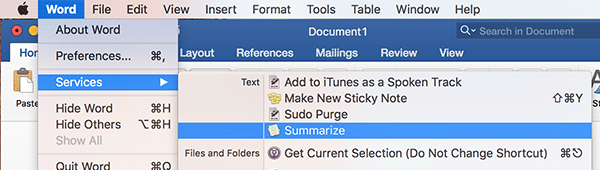
6. Должно открыться диалоговое окно резюмирования, и вы увидите краткое изложение вашего длинного текста. Теперь вы можете прочитать краткое изложение и использовать его по своему усмотрению.
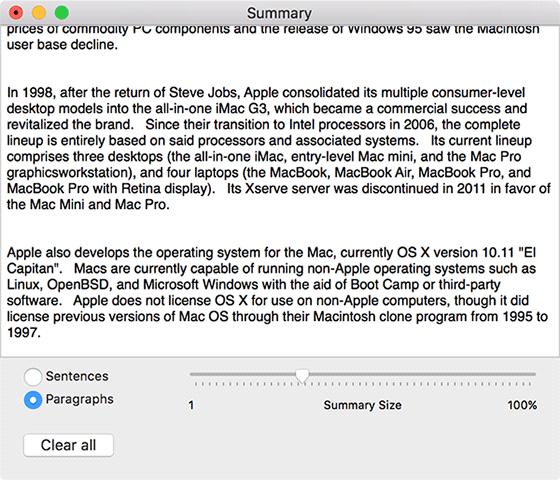
При желании у вас есть возможность изменить краткое изложение с «Предложения» на «Абзацы». Кроме того, вы можете сократить краткое описание, если оно кажется вам слишком длинным, перетащив соответствующий маркер.
7. Если это тот текст, который вы искали, вы можете сохранить его как текстовый файл на своем Mac, щелкнув меню «Файл» вверху и выбрав «Сохранить как…». Затем введите имя файла и выберите папку назначения и нажмите «Сохранить».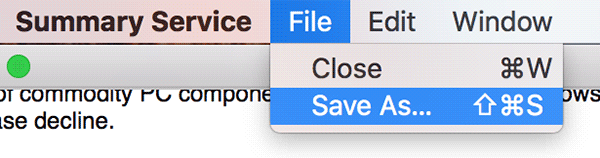
Есть много мест, где вы можете разместить свое резюме. Например, если вы написали для кого-то статью и хотите, чтобы он понял ее суть, вы можете отправить ему сохраненное резюме.
Заключение
Если на вашем Mac есть очень длинные документы и вы хотите узнать основные моменты этих документов, функция обобщения на вашем Mac поможет вам в этом.